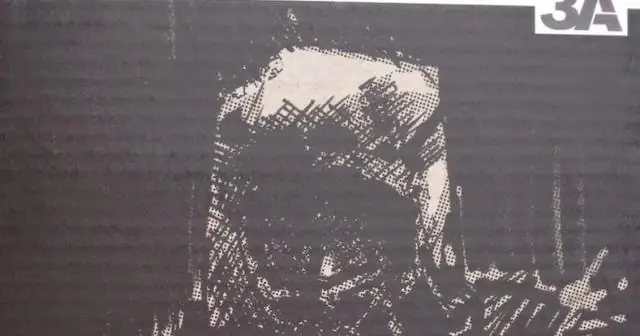
Inhaltsverzeichnis:
- Autor John Day [email protected].
- Public 2024-01-30 07:23.
- Zuletzt bearbeitet 2025-01-23 12:53.
Der Simple Shoebox Sidekick ist ein einfacher Weg, um ohne Spezialwerkzeug und für unter 25 US-Dollar (plus eine Webcam, falls Sie noch keine haben) Ihr eigenes Trackmate-System aufzubauen. Es ist für jedermann leicht zu erstellen (ein großartiges Eltern-Kind-Projekt) und damit zu beginnen, aufregende neue Möglichkeiten der Interaktion mit Ihrem Computer zu erkunden!Trackmate ist eine Open-Source-Initiative, um ein kostengünstiges, greifbares Tracking-System zu erstellen. Mit der Tracker-Software des Projekts kann jeder Computer markierte Objekte und ihre entsprechenden Positions-, Rotations- und Farbinformationen erkennen, wenn sie auf der Bildgebungsoberfläche platziert werden. Mit einem System wie dem hier gezeigten können Sie physische Objekte auf einer Oberfläche verfolgen und sie verwenden, um Steuern und manipulieren Sie räumliche Anwendungen auf Ihrem Computer. Da Objekte jeweils eindeutig gekennzeichnet sind, können sie leicht bestimmten Aktionen, Informationen oder Beziehungen zugeordnet werden. Weitere Informationen zu räumlichen Anwendungen finden Sie im LusidOSC-Projekt.
Schritt 1: Sammeln Sie alle Teile
Für diese Version benötigst du: - einen Schuhkarton (oder Fotokarton) - einen Bilderrahmen (ungefähr so groß wie der Schuhkarton) - einen Spiegel (etwas kleiner als der Schuhkarton - wird später unten platziert)) - ein USB-Licht (versuchen Sie, wenn möglich, ein helles mit vielen kleinen Lichtern zu bekommen. Dieses war bei Amazon.com $6.) - eine Webcam (Logitech-Webcams scheinen unter Windows am besten zu funktionieren. Die PS3 Eye-Webcam scheint am besten zu funktionieren auf Mac mit dem Macam-Treiber) - ein kleiner Block zum Halten des Bilderrahmens (ich verwende LEGOs, aber so ziemlich alles, was klein ist, funktioniert). Außerdem (im zweiten Bild gezeigt) benötigen Sie: - ein heißes Klebepistole (um Dinge zusammenzukleben) - Schere (optional, schön, um Löcher zu schneiden, um Drähte zu verlegen, wenn Sie möchten) - Schraubendreher (um die Rückseite des Bilderrahmens zu entfernen) - ein Lineal (um die Größe der Dinge zu messen)
Schritt 2: Ändern Sie den Bilderrahmen
Jetzt ändern wir den Bilderrahmen so, dass er eher wie ein Fenster aussieht. Entfernen Sie einfach die Rückseite des Rahmens (je nach verwendetem Rahmen müssen Sie möglicherweise ein paar Halterungen abschrauben) und kleben Sie ihn dann an den Kanten heiß ein, damit er stabil erscheint.
Schritt 3: Fügen Sie die Support-Blöcke hinzu
Als nächstes müssen wir die Stützblöcke hinzufügen, um den Bilderrahmen zu halten. 1. Messen Sie die Dicke des Bilderrahmens mit einem Lineal.2. Machen Sie Markierungen innerhalb des Kastens (der gleiche Abstand wie die Dicke des Bilderrahmens).3. Fügen Sie etwas Heißkleber hinzu und kleben Sie einen Block in jede Ecke. Der Bilderrahmen sollte nun gut auf den Blöcken sitzen. Wenn es so aussieht, als könnte der Bilderrahmen durchfallen, versuchen Sie es mit größeren Blöcken.
Schritt 4: Fügen Sie den Spiegel und die Webcam hinzu
Jetzt legen wir den Spiegel in den Boden Ihres Schuhkartons. Sie können die Rückseite des Spiegels mit etwas Heißkleber versehen, wenn Sie ihn vor dem Verrutschen bewahren möchten. Als nächstes bereiten wir die Webcam vor. Je nachdem, welche Webcam Sie verwenden, möchten Sie möglicherweise etwas überschüssiges Plastik entfernen, damit es in Ihre Box passt. Die meisten Webcams lassen sich ganz einfach mit einem Schraubendreher öffnen (sonst kann man immer eine Bügelsäge herausholen oder Dinge abbrechen). Wenn Sie unnötigen Webcam-Kunststoff (wie Halterungen oder ein sperriges Gehäuse) losgeworden sind, kleben Sie ihn vorsichtig an eine Seite der Box so, dass das Objektiv etwa 25 % des Abstands zum Rand ausgerichtet ist (auf halbem Weg zwischen der Mitte und der Seite, an der die Webcam montiert ist). Achten Sie darauf, die Kamera so weit nach unten zu kleben, dass der Bilderrahmen noch gut darauf passt.
Schritt 5: Beleuchtung hinzufügen
Als nächstes fügen wir die Beleuchtung hinzu.1. Schneiden Sie ein kleines Loch in die Seite der Box (verwenden Sie die gleiche Seite wie die Kamera!) unter der Kamera gerade groß genug für das Licht.2. Schieben Sie das Licht ein.3. Kleben Sie das Licht an die Seite des Schuhkartons (die gleiche Seite wie die Webcam), so dass das Licht nach unten auf den Spiegel gerichtet ist.
Schritt 6: Legen Sie das Oberteil auf und probieren Sie es aus
Zum Schluss den Bilderrahmen oben auf den Schuhkarton legen (er sollte schön auf den zuvor eingeklebten Stützblöcken aufliegen). Messen Sie die Breite und Länge des Fensters im Bilderrahmen (dies ist für die Kalibrierung hilfreich). Ihr Simple Shoebox Sidekick ist jetzt einsatzbereit! Laden Sie von der Trackmate-Website den Trackmate Tagger (das Programm, das Tags als PDF zum Drucken generiert) und den Tracker (das Programm, das Bilder von der Webcam verarbeitet, um Tags zu finden) herunter, drucken Sie einige Tags aus und probieren Sie es aus!Weitere Informationen Hilfe beim Einrichten gibt es eine vollständige Anleitung, die zeigt, wie die Tracker-Software mit einer ähnlichen Konfiguration eingerichtet wird: Siehe die Cliffhanger-Anleitung im Trackmate-Wiki sowie die Seite Anleitung zum Einrichten.
Empfohlen:
Programmieren in C-simple Tutorial – wikiHow

So programmieren Sie in C-simple Tutorial: Bitte kommentieren Sie, wenn Sie dies mögen! Dieses Instructable wird jedem beibringen, ein einfaches Programm in der Programmiersprache C zu schreiben. Was Sie brauchen: einen Macintosh-Computer mit installierten Entwicklertools und etwas Gehirnleistung
